
Gabriel Brooks
0
3379
425
Skype dla firm, dawniej Lync, to rozwiązanie do obsługi wiadomości i spotkań w przedsiębiorstwie Microsoft. Możesz spotkać się z maksymalnie 250 osobami - nawet jeśli nie korzystają one z programu - i użyć kombinacji dźwięku, grafiki i czatu, aby poprowadzić spotkanie.
Zaokrągliśmy listę niektórych naszych ulubionych funkcji Skype'a dla firm, o których możesz nie wiedzieć. Od nagrywania spotkania do udostępniania prezentacji PowerPoint Jak udostępniać pliki Office Online w Docs.com Jak udostępniać pliki Office Online w Docs.com Jak udostępniać dokumenty i dlaczego? Jeśli często chcesz udostępniać pliki, prywatne lub publiczne, rozważ Docs.com firmy Microsoft. Możesz udostępniać online lub bezpośrednio z pakietu Office 2016. Mamy dla Ciebie kilka świetnych wskazówek.
Jeśli masz własne porady na temat Skype'a dla firm, które chcesz udostępnić, daj nam znać w komentarzach.
1. Utwórz spotkanie w programie Outlook
Nie trać czasu na gadanie z planowaniem spotkań w zewnętrznych narzędziach. Istnieje duży potencjał, aby coś poszło nie tak podczas spotkań online Masz dość nieefektywnych spotkań? Wysłać te 8 zasad do swojego szefa Masz dość nieefektywnych spotkań? Wyślij te 8 zasad do swojego szefa Jeśli spotkanie jest dobrze zorganizowane, nie ma powodu, aby nie mogło zwiększyć produktywności, poczucia celu i morale. Oto kilka zasad, których należy przestrzegać podczas efektywnych spotkań. i często tak jest.
Być może ktoś zapomina dołączyć na czas, nie ma zainstalowanej odpowiedniej wtyczki do przeglądarki lub nie może podłączyć zestawu słuchawkowego. Pozbądź się tego całego problemu, korzystając ze spotkania Skype for Business podczas planowania spotkań.
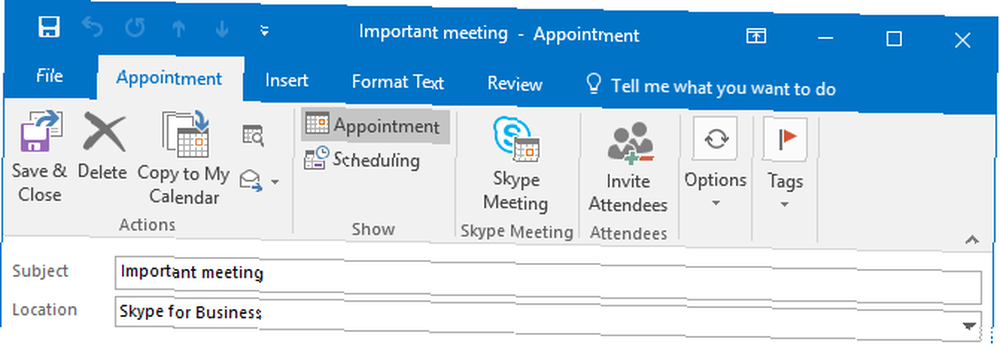
Podczas tworzenia spotkania w Outlooku w Spotkanie kliknij kartę Spotkanie Skype. Spowoduje to osadzenie linku w opisie, który ludzie mogą kliknąć, aby dołączyć do spotkania. Jeśli mają przypomnienia aktywowane w programie Outlook, będą mogli po prostu kliknąć Dołącz do spotkania kiedy się pojawi, a Skype dla firm uruchomi go automatycznie. Zniknęły obawy związane z ręcznym zapraszaniem ludzi na rozmowę - jeśli zaproszą, mogą dołączyć.
Jeśli nie widzisz Spotkanie Skype przycisk, wystarczy szybko zmienić ustawienia programu Outlook. Iść do Plik> Opcje> Dodatki. Na Zarządzanie wybierz Dodatki COM i kliknij Iść… Zaznacz pole obok Dodatek do spotkania Skype dla pakietu Microsoft Office i kliknij dobrze. Gotowe!
2. Nagraj swoje spotkania
Jeśli jesteś podobny do mnie, byłeś na spotkaniu, odłożyłeś rozmowę, a potem miałeś kompletnie pusty umysł. Czy ta osoba zdecydowanie to powiedziała? Jakie były punkty akcji? Możesz całkowicie temu zaradzić, nagrywając wszystkie spotkania Skype for Business. Wszelkie działania związane z połączeniami, takie jak audio, wideo, udostępnianie ekranu i wiadomości błyskawiczne, zostaną przechwycone w nagraniu.
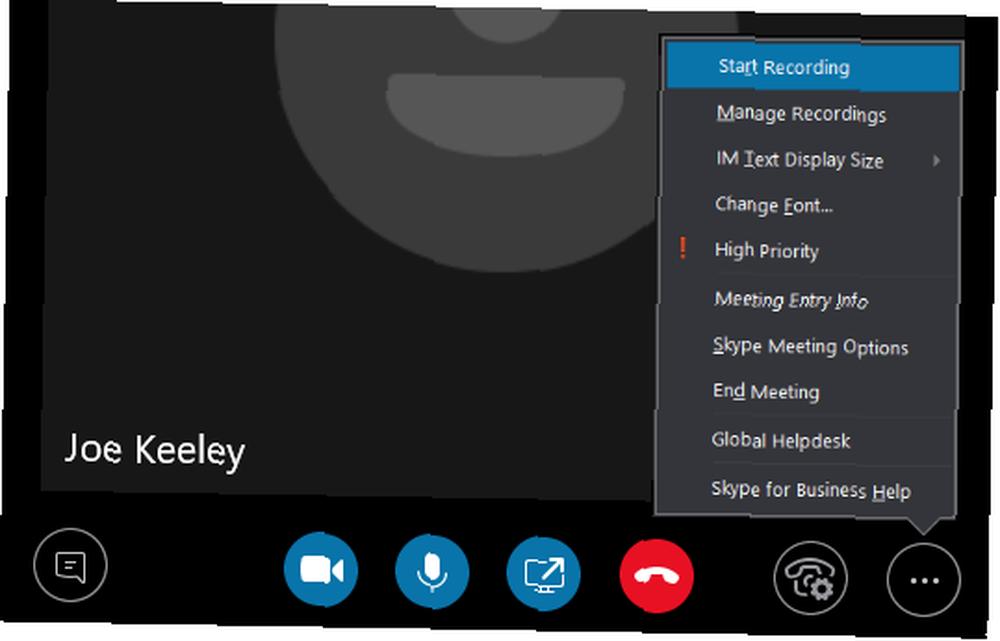
Podczas spotkania kliknij … symbol, a następnie Rozpocznij nagrywanie. Wszyscy na spotkaniu zostaną powiadomieni, że je nagrywasz, a na górze połączenia pojawi się czerwony symbol koła. Możesz użyć pauza i zatrzymać ikony w razie potrzeby. Po zakończeniu spotkania nagranie zostanie automatycznie zapisane w formacie MP4.
Aby znaleźć dowolne nagranie, przejdź do głównego ekranu Skype dla firm i kliknij menu rozwijane ustawień. Stąd przejdź do Narzędzia> Menedżer nagrywania. Spowoduje to wyświetlenie metadanych nagrań, takich jak data i długość. Możesz również Grać nagranie i Paść się… znaleźć plik na komputerze.
3. Poznaj skróty
Jak każdy produkt Office, Skype dla firm jest pełen skrótów klawiaturowych. 60 Essential Skróty klawiaturowe Microsoft Office dla Word, Excel i PowerPoint. 60 Essential Skróty klawiszowe Microsoft Office dla Word, Excel i PowerPoint. W Office dostępne są setki skrótów klawiaturowych, ale są to najważniejsze, o których powinieneś wiedzieć, ponieważ zaoszczędzą ci dużo czasu. aby pomóc Ci szybko załatwić sprawę.
Aby rozpocząć od podstaw, naciśnij Klawisz Windows + Shift + O zaakceptować zaproszenie przychodzące lub Klawisz Windows + Esc odmówić. Aby wyciszyć / przywrócić dźwięk, naciśnij Klawisz Windows + F4. Aparat działa tak samo, ale działa Klawisz Windows + F5.

W trakcie połączenia naciśnij Ctrl + Shift + H zawiesić, lub Alt + Q aby zakończyć to całkowicie. Podczas udostępniania ekranu naciśnij Ctrl + Alt + S przestać to robić. Alternatywnie, jeśli ktoś przejął kontrolę nad twoim ekranem, naciśnij Ctrl + Alt + Spacja odzyskać kontrolę.
Program ma zbyt wiele skrótów, aby można było je tutaj wymienić, więc przejdź do strony skrótów Microsoft Skype dla firm, aby uzyskać pełne menu, gdzie znajdują się skróty do wiadomości błyskawicznych, udostępniania PowerPoint, przeglądania kontaktów i innych.
4. Ustaw Kontakt Prywatność
Każdemu z kontaktów możesz przypisać jeden z pięciu poziomów relacji. Domyślnie będą to osoby z Twojej firmy Koledzy, a ci na zewnątrz będą Kontakty zewnętrzne. Każdy poziom relacji ma inne uprawnienia - na przykład, Przyjaciele i rodzina nie widzę szczegółów spotkania i Grupa robocza może przerwać Twój status Nie przeszkadzać.
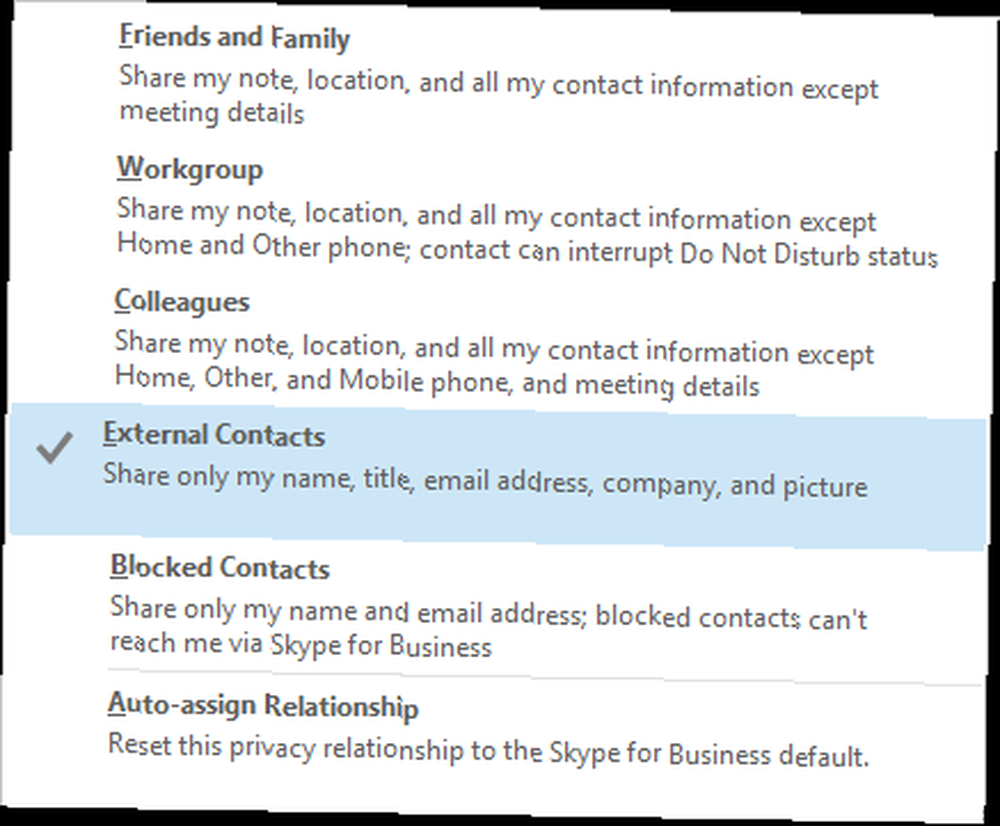
Aby zmienić status relacji kontaktu, kliknij prawym przyciskiem myszy na ich imię i idź do Zmień relację prywatności. Tutaj możesz przejrzeć aktualny status relacji i znaleźć opisy innych opcji. Jeśli chcesz wybrać wiele kontaktów, aby masowo zmienić relacje, przytrzymaj Ctrl i lewy przycisk myszy na każde imię z kolei.
Sytuacje, w których zmiana relacji jest przydatna, obejmują pracę z osobą zewnętrzną, z którą stale organizujesz spotkania, lub jeśli jest ktoś, z kim zawsze chcesz się skontaktować, bez względu na swój status. Jeśli kiedykolwiek chcesz przywrócić relację do wartości domyślnej, kliknij Automatyczne przypisywanie relacji.
5. Uruchom ankietę, pytania i odpowiedzi oraz tablicę
Możesz urozmaicić swoje spotkania za pomocą funkcji tablicy, ankiety oraz pytań i odpowiedzi. Aby użyć ich podczas spotkania, kliknij Obecna treść przycisk, wybierz Więcej, a następnie wybierz jedno z nich Biała tablica, Głosowanie, lub Pytania i odpowiedzi.
Wybieranie Biała tablica otworzy go na ekranach wszystkich. Jest to świetna funkcja, gdy łatwiej jest narysować coś niż o tym porozmawiać. Możesz użyć panelu po prawej stronie, aby przełączać się między różnymi opcjami adnotacji, takimi jak pióro, zakreślacz i gumka. Tablica zamknie się, jeśli przełączysz się na inną opcję prezentacji, ale zawartość pozostanie, jeśli wrócisz później.
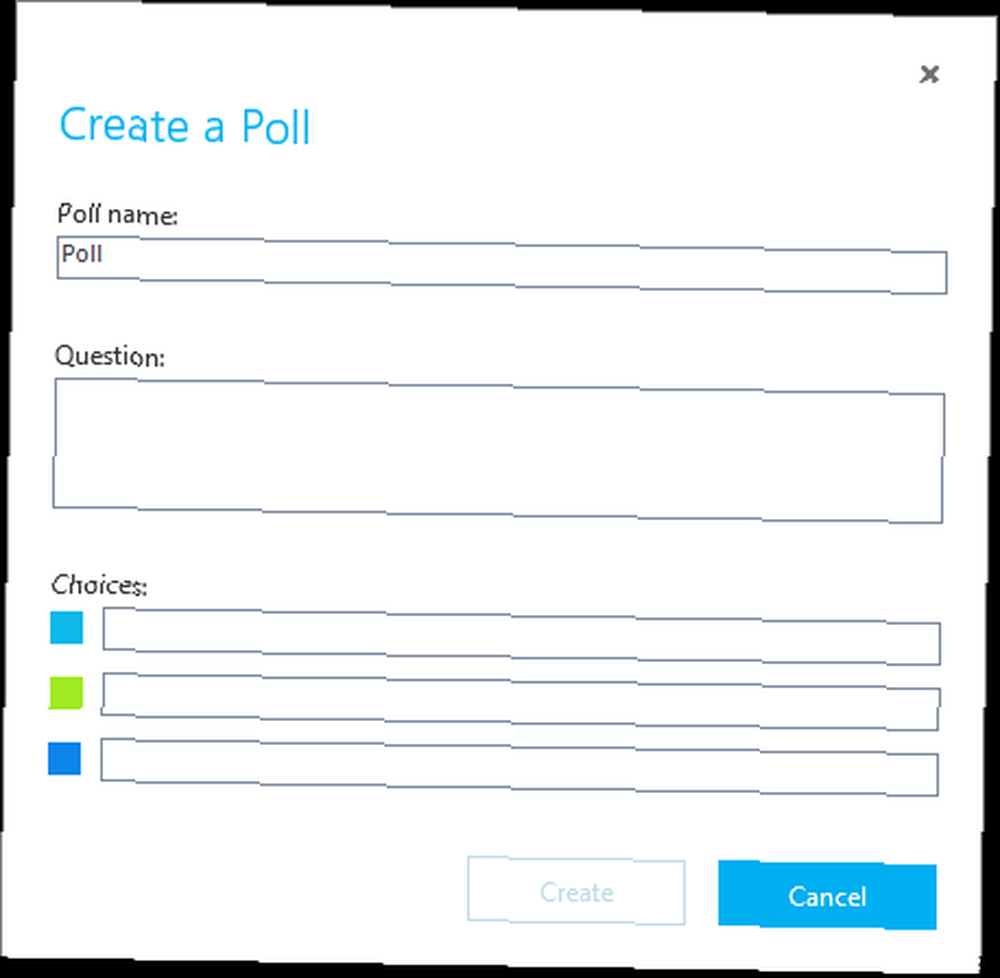
Wybieranie Głosowanie otworzy Utwórz ankietę okno. Tutaj możesz wpisać nazwę swojej ankiety i odpowiedzi. Ankieta pokaże wszystkim uczestnikom spotkania, umożliwiając im głosowanie i sprawdzanie wyborów innych osób. Możesz kliknąć Akcje ankietowe w celu dostosowania ustawień, takich jak ukrywanie głosów przed uczestnikami, zapisywanie wyników lub zamykanie ankiety.
Wreszcie wybór Pytania i odpowiedzi zmieni standardowy czat w moduł pytań i odpowiedzi. Gdy uczestnik zada pytanie, otrzymasz powiadomienie. Kliknij Odpowiedź, wpisz odpowiedź, a następnie naciśnij Wchodzić. Spowoduje to wyświetlenie pytania i odpowiedzi wszystkim. Po zakończeniu kliknij Przestań zadawać pytania, następnie przejdź do Zapisz jako jeśli chcesz mieć zapis sesji.
6. Przedstaw PowerPoint
Możesz udostępnić swój ekran w Skypie dla firm, ale czasami możesz chcieć tylko pokazać prezentację. Umożliwia to integracja z programem PowerPoint. Otwórz prezentację w PowerPoint, przejdź do Pokaz slajdów kartę i kliknij Prezentuj online> Skype dla firm. Możesz wysłać to na spotkanie już w toku lub utworzyć nowe spotkanie.
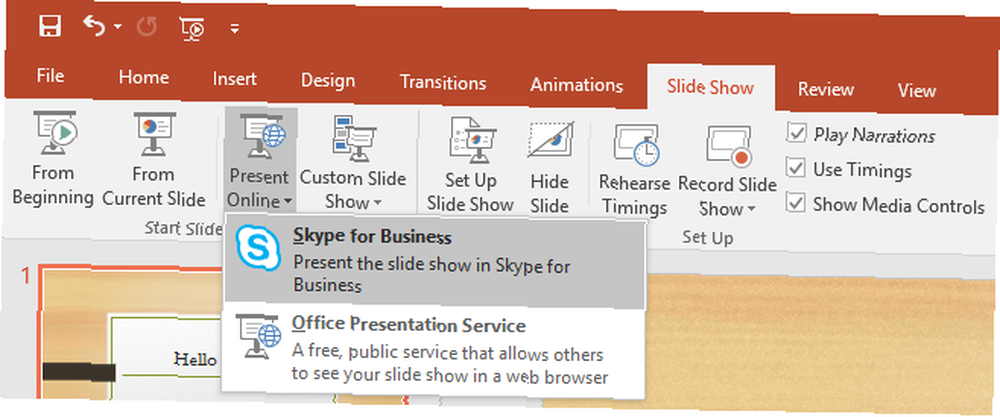
Możesz zrobić to samo w innych aplikacjach pakietu Office Microsoft Office Co? Przewodnik po ekosystemie pakietu Office Microsoft Office Co? Przewodnik po ekosystemie pakietu Office Suite Każdy wie, czym jest Microsoft Office, prawda? Word, Excel, PowerPoint, Outlook, OneNote - prosty. Co z Office Online, Office Mobile, Office 2016 i Office 365? Pakiet Office stał się złożony. Rozwiążemy to dla… Aby to zrobić, przejdź do Plik> Udostępnij> Prezentuj online. Raz tutaj, upewnij się Skype dla firm jest zaznaczone w menu, a następnie kliknij Teraźniejszość.
Podczas prezentacji w programie Skype dla firm zobaczysz na ekranie niezbędne ikony do kontrolowania zawartości, takie jak strzałki do przechodzenia między slajdami PowerPoint. Kliknij Przestań się prezentować w dowolnym momencie, aby przestać udostępniać plik wszystkim.
7. Przenieś do telefonu komórkowego
Jeśli kiedykolwiek byłeś w trakcie rozmowy przez Skype'a dla firm i musiałeś opuścić komputer, możesz po prostu przełączyć rozmowę na swój telefon komórkowy. Aby to skonfigurować, przejdź do Ustawienia> Narzędzia> Opcje> Telefony> Telefon komórkowy… Wpisz swój Numer telefonu (dołącz dowolny kod kraju / regionu) i kliknij dobrze.
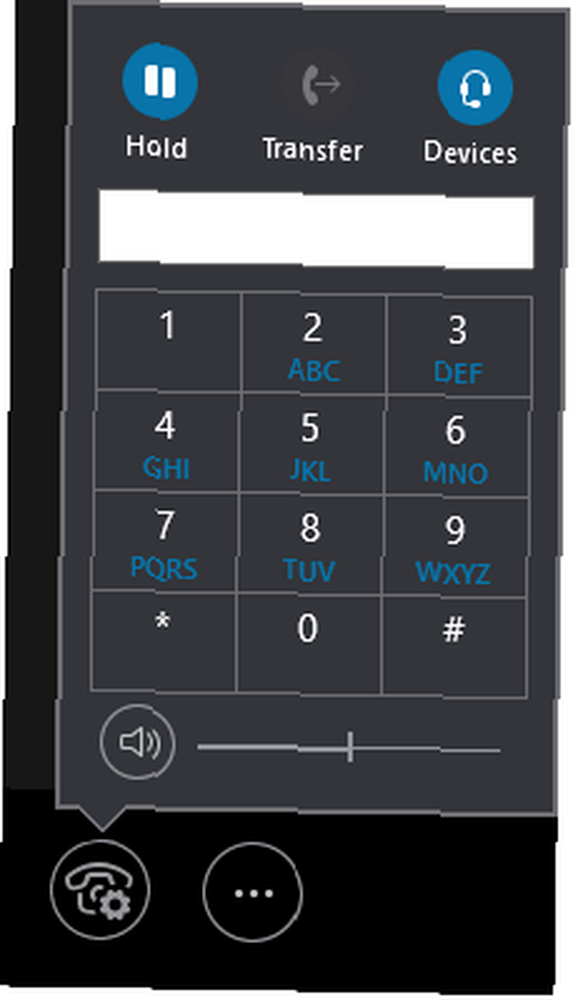
Teraz, gdy jesteś w rozmowie Skype dla firm, kliknij Kontrola połączeń przycisk, a następnie kliknij Transfer. Teraz wybierz Moja komórka i kliknij Transfer. Otrzymasz połączenie z telefonu komórkowego, które automatycznie połączy Cię z połączeniem Skype for Business.
Wspaniałą rzeczą jest to, że nie potrzebujesz aplikacji Skype dla firm zainstalowanej w telefonie. Jednak obecnie nie ma możliwości przeniesienia połączenia zwrotnego z telefonu na Skype dla firm.
Poprowadź swoje spotkania jak profesjonalista
Dzięki tym wszystkim wskazówkom możesz teraz prowadzić spotkania jak profesjonalista. Twoi koledzy będą pod wrażeniem Twojej sprawnej organizacji spotkań, jak płynnie udostępniasz treści i jak fajnie jest tworzyć ankietę.
Teraz, gdy masz kontrolę nad technologią, powinieneś również przeczytać nasz artykuł o tym, jak przetrwać spotkania w pracy. Przewodnik Introverta po przetrwaniu spotkań w pracy Przewodnik Introverta po przeżyciach spotkań w pracy Spotkania są zastraszające dla introwertyków. Możesz jednak zwiększyć efektywność interakcji w miejscu pracy, korzystając z odpowiednich narzędzi i wskazówek dotyczących spotkań. Jeśli jesteś osobą, która zmaga się ze spotkaniami w miejscu pracy, ten artykuł pomoże. . Jeśli szukasz więcej wskazówek poza środowiskiem korporacyjnym, zapoznaj się z naszym przewodnikiem na temat tego, jak być bardziej wydajnym użytkownikiem Skype 10 wskazówek, które uczynią cię bardziej wydajnym użytkownikiem Skype 10 wskazówek, które uczynią cię bardziej wydajnym użytkownikiem Skype Skype może zrobić więcej niż myślisz. W tym artykule dowiesz się wszystkiego o jego najlepszych ukrytych i zaawansowanych funkcjach. To instrukcja produktywności Skype. .
Jaka jest twoja ulubiona funkcja Skype dla firm? Czy uważasz, że brakuje czegoś w tym programie??











